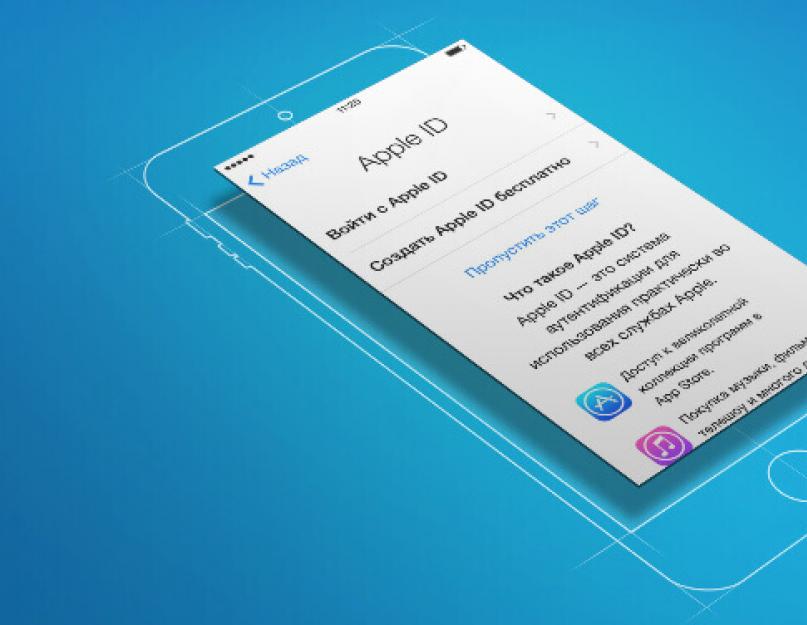Корпорация Apple позиционирует себя как производителя самых мощных, высокотехнологичных продуктов компьютерной, телефонной и программной индустрии. Приобретение продуктов Apple обязывает нас создавать учетную запись Apple ID. Как регистрировать Apple ID без внесения данных о своей банковской карте.
Создание системы аутентификации в iPhone без привязки пластиковой карты
- Вы приобрели новый телефон компании Apple. В момент первого включения телефон запросит Apple ID и пароль. Вам нужно нажать «пропустить этот шаг».
- Откроется главное меню. Зайдите в приложение App Store.
- В открывшемся меню ищем «Топ-чарты».
- Нажмите вкладку «Бесплатные». У вас должен появиться список бесплатных популярных приложений.
- Выберите любое и нажмите «Загрузить».
- После завершения загрузки нажмите «Установить».
- У вас появится окошко входа в учетную запись. Выберите «Создать Apple ID».
- Если вы проживаете в России и лучше всего знаете русский язык, то в выборе языка для устройства ставьте галочку «Русский».
- На вашем экране появится предложение принять лицензионное соглашение. Нажмите «Принять».
- Появляется окошко о новой учетной записи. Здесь заполните адрес действующей электронной почты, на который придет письмо для подтверждения регистрации Apple ID.
- Придумайте пароль из 8 и более знаков, в котором должны быть большие, прописные и цифровые значения. Также один и тот же знак не может идти 3 раза подряд.
- Для контрольных вопросов придумайте ответы и место хранения этих ответов, так как они всегда забываются.
- Обязательно укажите резервную почту.
- Открылась страница «Сведения об оплате». Если вы делали все по порядку, как выше указано, то среди вариантов выбора вам будет предложен пункт «Нет». Рядом с ним ставим галочку.
- Появится страница «Адрес выставления счета».Тут нужно заполнить латинскими буквами свое ФИО (можете придумать любое), адрес и почтовый индекс (должен быть реальным). Нажмите «Далее». Перейдите на свою почту, которую указали как основную, откройте письмо и подтверждение регистрации, перейдите по ссылке. Нажмите «Подтвердить».
Таким образом, вы можете с помощью этого пути создать Apple ID без внесения данных о банковской карте. Благодаря тому, что вы решили выполнить операцию на загрузку бесплатного приложения, сервис предоставил вам в меню – способ оплаты, вариант «Нет».
Создание Apple ID потребуется, если вы стали счастливым обладателем любого «яблочного» гаджета. , как он может пригодиться и способы его регистрации подробнее рассмотрим ниже.
Что такое Apple ID и как он может вам пригодиться?
Apple ID представляет собой единую учетную запись для всех «яблочных» смартфонов или планшетов. Не откладывайте с созданием собственного аккаунта, он значительно расширит поле вашей деятельности в . Аккаунт будет вам необходим по следующим причинам:
- скачивать платные и бесплатные приложения;
- использовать бесплатные возможности для общения, например, iMessage;
- синхронизировать информацию с разных устройств посредством единого облака;
- скачивать аудио и видеофайлы из iTunes Store;
- обнаружить смартфон, если он был потерян.

Как создать Apple ID на iPhone без кредитной карты
Главная сложность для владельцев заключается в следующем: как создать Apple ID на iPhone без кредитной карты. Предположим, что у вас нет в наличии необходимого пластика, или вы хотите первое время воспользоваться возможностями аккаунта не привязывая карту.
Итак, алгоритм действий для регистрации аккаунта Apple ID без карты:
- Откройте магазин App Store на вашем гаджете (iPhone или iPad ).
- Найдите вкладку «Бесплатные приложения», а затем найдите раздел «Лучшие бесплатные приложения».
- Кликните на одно из бесплатных приложений и начните устанавливать его на iPhone.
- Кликните на всплывшее окно «Создать Apple ID».
- Введите точные данные в графе «Страна».
- Изучите пользовательское соглашение и только после этого примите его.
- Постарайтесь максимально заполнить все поля.

|

|
E-mail . Укажите верный адрес вашей почты, который необходим для подтверждения вашей регистрации Apple ID.
Пароль . Придумайте пароль. Он должен быть сложным и содержать цифры и латинские буквы. Разумеется, повторений и пробелов быть не должно.
Безопасность . Не пренебрегайте дополнительными вопросами для установления безопасности.
Дата рождения . Установите свой настоящий возраст, но имейте ввиду, что пользователи, не достигшие тринадцати лет, не могут авторизоваться. Владельцы устройства моложе совершеннолетия смогут пользоваться ограниченными возможностями.
- после введения ваших данных кликните на кнопку «Далее»;
- после предложения «Способ оплаты», откажитесь от него;
- далее, введите свои координаты. Они могут быть неточны;
- кликните «Далее». Сразу после этого на вашу электронку придет письмо. Нажмите «Подтвердить сейчас» и обозначьте ваш Apple ID.

Как создать Apple ID, не используя кредитную карту, через iTunes
- Откройте iTunes, и с помощью вкладки «Программы» переходите в App Store.
- Выберете вкладку «Лучшие бесплатные приложения».
- Загрузите любое бесплатное приложение.
- Действуйте также, как и в вышеупомянутом случае.
Пройдя несколько этапов заполнения информации отпеть те поле Нет в пункте Способ оплаты.

Специальные вопросы Apple ID
Отвечая на дополнительные вопросы, которые возникнут при регистрации Apple ID для безопасности аккаунта, будьте очень внимательны. Отвечайте таким образом, чтобы правильные слова знали только вы и при необходимости потом их вспомнили.

Рекомендуется к ознакомлению всем у кого возникли проблемы с регистрацией Apple ID без кредитной карты или в iTunes нет None (кнопки «Нет»).
Многие начинающие пользователи, пытаясь понять или iPad, приходят к процедуре регистрации аккаунта Apple ID. Этот Apple-идентификатор позволит скачивать приложения из магазина App Store и устанавливать их в свой телефон или планшет. Как правило, новоиспеченный пользователь не знает всех особенностей магазина приложений и понятия не имеет о способах покупки игр, поэтому тренируется он на приложениях, которые распространяются бесплатно.
Для того чтобы устанавливать в iPhone (iPad) бесплатные приложения достаточно зарегистрировать Apple ID без кредитной карты . Существует 2 способа регистрации аккаунта без кредитки:
Часто, в ходе регистрации ID начинающие пользователи сталкиваются с проблемами, одни не могут придумать пароль, другие говорят, что в iTunes нет поля None или в ходе регистрации не предлагается выбрать способ без карты. Первая проблема решается после внимательного ознакомления с , а в случае отсутствия в iTunes None нужно правильно начать процедуру регистрации.
iPhone: регистрация без карты
Чтобы в ходе регистрации появился раздел None (или Нет) необходимо начать процесс регистрации с попытки скачать любое бесплатное приложение, т.е. если регистрируем ID без карты с самого телефона или планшета, то заходим в приложение App Store, выбираем «Топ бесплатных», пытаемся загрузить любое бесплатное приложение, после чего должно появится окно входа в учетную запись, если оно появилось, то все нормально.

Жмем «Создать новую» и продолжаем регистрацию, в ходе которой появится раздел «Сведения об оптате», где можно выбрать «Нет» чтобы зарегистрировать учетку Apple без карты.


Но если при попытке закачать бесплатное приложение, Apple iPhone или iPad предложит ввести пароль от неизвестной Вам учетной записи (которая может принадлежать продавцу или прежнему хозяину), то необходимо предварительно , после чего снова повторить процедуру регистрации, начав с закачки бесплатной игры или программы.
iTunes: регистрация без карты
Если пользователь решает выполнить регистрацию Apple ID без карты в , то здесь так же необходимо начать с попытки загрузить любое бесплатное приложение с iTunes Store. Если в самом начале не попытаться выполнить загрузку какой-нибудь бесплатной программы, то зарегистрировать аккаунт без платежной карты не получится. Суть такая же, как и в примере с айфоном.

Запускаем iTunes, выбираем раздел iTunes Store. В правой части есть рубрика «Бесплатные приложения», выбираем любое и жмем кнопку «Бесплатно», после чего появиться окно входа в учетку, где нужно выбрать «Создать Apple ID».

После нажатия кнопки начнется процедура регистрации, где в разделе «Способ оплаты» появится кнопка «Нет», позволяющая зарегистрировать Apple ID без карты.
Если Вы уже зарегистрировали Apple ID, но при попытке скачать бесплатное приложение программа требует ввести номер платежной карты, значит, в ходе регистрации своего аккаунта None (Нет) не выбиралось или регистрация выполнялась на , где привязка карты обязательна. В таком случае можно завести еще один E-mail и, внимательно следуя пунктам одной из инструкций, использовать его для создания нового аккаунта Apple ID без карты оплаты.
Для тех, кто уже не раз пробовал зарегистрировать Apple ID, но раздел – «Нет» так и не появился, хотя казалось бы выполняли все строго по пунктам приведенных выше инструкций, предлагаем попробовать использовать другой адрес электронной почты для регистрации ID.
Идентификатор Apple ID необходим всем владельцем яблочных устройств. Без него невозможно скачать приложение или музыку, приобрести фильм или книгу, а также воспользоваться сетевым сервисом iCloud. Кроме этого с помощью Apple ID пользователи могут оформлять заказы на товары в розничных магазинах Apple.
В этом материале мы рассмотрим 2 способа как создать Apple ID без кредитной карты, а также опишем возможные ошибки при регистрации.
Стоит отметить, что сам процесс создания нового идентификатора достаточно прост. Пользователям нужно заполнить ряд полей и придумать пароль. Многих ставит в тупик необходимость вводить при регистрации данные платежной карты. Этот шаг нужен для совершения покупок в iTunes Store. Но при желании пользователи могут не заполнять этот пункт. Для этого нужно пойти на небольшую хитрость.
Создать Apple ID можно 2 способами – с мобильного устройства или с помощью iTunes. Однако сразу хотим выделить несколько ключевых особенностей:
- При регистрации обязательно указывать существующий E-mail. В дальнейшем на него придет ссылка для завершения регистрации.
- Apple не позволяет регистрировать Apple ID до 13 лет. Кроме этого для пользователей, не достигших 18 лет, действуют некоторые ограничения.
Кстати, регистрация в App Store требует тех же действий, и многие путают эти понятия. Просто в данном случае, ID создается автоматически. Но зарегистрироваться в App Store можно и уже с готовым Apple ID.
Как создать Apple ID с iPhone
Здесь опишем способ создания Apple ID без кредитной карты. Если захотите потом делать покупки, карту всегда можно будет привязать.
Единственное, что необходимо – это подключение к сети интернет.
1. На мобильном устройстве нужно открыть приложение App Store.
2. Перейдите в раздел "Топ чарты" и выберите для скачивания любое бесплатное приложение.


3. Появится окошко "Ввод" где нужно выбрать "Создать Apple ID".



5. Здесь нужно понять и простить политику конфиденциальности Apple.
6. Заполните данные о себе (E-mail, пароль, ответы на секретные вопросы и т.д) и нажмите клавишу Далее.
Нюансы при регистрации:
- Пароль для Apple ID должен обязательно содержать не менее 8 символов.
- Пароль должен содержать цифры (1,2,3,4,5,6,7,8,9).
- Пароль должен содержать маленькие буквы (строчные).
- Пароль должен содержать большие буквы (ЗАГЛАВНЫЕ).

7. Если вы все сделали правильно, то у вас в платежных данных будет пункт нет. Выберите его.

Если пункт "нет" не доступен - проверьте региональные настройки. Если вы указываете российский адрес, то убедитесь, что в "Настройки - Основные - Язык и регион" в "Регион" у вас установлен "Россия". Смените регион при необходимости.

8. Нажмите на кнопку создать Apple ID.
Как создать Apple ID с компьютера, программой iTunes
Здесь инструкция как создать Apple ID без кредитной карты с помощью iTunes.
1. Скачайте и установите iTunes. Скачать яблочный медиакомбайн можно на официальном сайте Apple.
2. Запустите приложение и перейдите в верхнем меню в "Учетная запись" -> "Войти".
3. В появившемся окне выберите "Создать новый Apple ID".

4. На следующей странице введите данные аккаунта: Email, пароль; выберите вашу страну, и отметьте галочкой согласие на принятие "Положения и условия мультимедийных сервисов Apple".
Нажмите кнопку "Продолжить".

5. В новом окне введите личные данные и задайте контрольные вопросы/ответы.
6. В методах оплаты отметьте пункт "нет", и введите данные: индекс, город, улицу, телефон.

7. Все вы успешно зарегистрировали Apple ID.
Если пункт "нет" не доступен - проверьте региональные настройки. Если вы указываете российский адрес, то убедитесь, что в правом нижнем углу программы флаг России. Нажав на иконку флага можно сменить регион на нужный.
Каждому владельцу телефонов iPhone или планшетных компьютеров iPad известно, что управление этими гаджетами, а также установка на них различных приложений и игр ведется через специальную программу под названием iTunes, которая существует как в версии под Mac OS X, так и для операционных систем семейства Windows. Но, мало установить данную программу на компьютер. Нужно также иметь зарегистрированную учетную запись в iTunes Store (AppStore) - специальном электронном магазине через который и осуществляется скачивание и установка программ.
Вот на этом шаге многих новоиспеченных владельцев продукции от компании Apple ожидает один неприятный сюрприз. Так как в iTunes Store наряду с большим количеством бесплатных приложений предлагается также множество платных программ, то при регистрации нового аккаунта будет обязательно запрошена платежная информация.
Конечно, кредитные карты есть не всех. А те, кто ими обладают, возможно не собираются ничего покупать в iTunes и, соответственно, не хотят указывать данные о свое кредитке. Указанные причины объясняют то, что многие задаются вопросом как зарегистрироваться в iTunes без кредитной карты.
К счастью, такая возможность существует. Кто-то о ней не знает, а кто-то постоянно забывает (как автор данной статьи). Поэтому, для тех и других было принято решение подготовить статью в форме инструкции о регистрации в iTunes без кредитной карты.
Для регистрации в iTunes Store вы должны обладать личным электронным адресом и установленной на компьютере программой iTunes. Процесс регистрации будет состоять из следующих шагов.
- Запустите iTunes на компьютере и в левом верхнем углу открывшегося окна нажмите на кнопку iTunes Store. Нажмите на ссылку App Store.


- После того, как запустится магазин приложений App Store выберите в нем любое бесплатное приложение и откройте его, кликнув по его иконке.

- В окне приложения нажмите кнопку «Бесплатно». Первые три пункта являются очень важными и именно они дают возможность зарегистрироваться в iTunes без кредитной карты.

- После нажатия кнопки должно открыться окно, предлагающее вести регистрационные данные для входя в App Store или зарегистрировать новый аккаунт. Нам, конечно же, нужна новая регистрация. Поэтому, нажимаем кнопку «Создать Apple ID».

- Появится окно, сообщающее о том, что с помощью «Apple ID» можно загружать самую новую музыку, фильмы и многое другое. Для того, чтобы начать создание «Apple ID» нажмите кнопку «Продолжить».

- Ознакомьтесь с положениями, условиями и политикой конфиденциальности компании Apple в части использования AppStore. Установите флажок перед пунктом «Я ознакомился с данными условиями и приложениями и принимаю их» и нажмите кнопку «Принять».

- В появившейся регистрационной форме заполните все необходимые поля: e-mail, пароль, выберите три контрольных вопроса безопасности и введите ответы на них, дату рождения. После этого нажмите кнопку «Продолжить».

- Следующее появившееся окно предложит вам выбрать способ оплаты. Если в предыдущих шагах все сделано верно, то по умолчанию будет выбран пункт «Нет». Поэтому, остается только заполнить необходимые данные в данной форме: фамилию, имя, адрес проживания, почтовый индекс, город, номер телефона и нажать кнопку «Создать Apple ID».

- Если все поля в предыдущем шаге были заполнены правильно, то после нажатия кнопки откроется окно, в котором будет сказано, что на e-mail отправлено письмо с кодом подтверждения для завершения регистрации.

- Зайдите в свой почтовый ящик с использованием логина и пароля. Откройте полученное от Apple письмо и нажмите в нем ссылку «Подтвердить сейчас». После успешного подтверждения будет предложено войти в AppStore со своими регистрационными данными.


В интернете можно также встретить рекомендации использования для регистрации в iTunes без кредитной карты американских, или еще каких-то других иностранных данных. Так лучше не делать, так как после регистрации язык интерфейса iTunes автоматически сменится на соответствующий язык. Если это будет английский, то это еще половина беды. Но выбрав какую-то другую экзотическую страну, вам прийдется минимально освоить ее язык, чтобы успешно пользоваться iTunes.